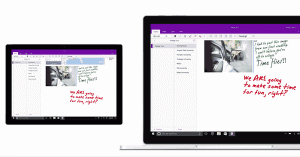Angi standard startmenyoppsett for brukere i Windows 10
Windows 10 kommer med en fullstendig omarbeidet Start-meny, som kombinerer Live Tiles introdusert i Windows 8 med klassiske app-snarveier. Den har et adaptivt design og kan brukes på skjermer med ulike størrelser og oppløsninger. I dag skal vi se hvordan du tvinger et spesifikt Start-menyoppsett for brukere i Windows 10.

Brukeren kan tilpasse Start-menyen i Windows 10 ved å feste ulike app-brikker, skaper fliser mapper, og endre høyden med endre størrelse på menypanelet. Alternativt er det mulig å angi en standard Start-meny og hindre brukere i å endre den i Windows 10.
Annonse
Forberedelse
Først av alt, må vi eksportere et startmenyoppsett som vil bli satt som standardoppsett for brukere. Dette kan gjøres med en spesiell PowerShell-cmdlet kalt Export-StartLayout. For eksempel kommandoen Export-StartLayout -Path "$env: UserProfile\Desktop\StartLayout.xml"
gjør det mulig å eksportere Start-menyoppsettet til gjeldende bruker til filen StartLayout.xml og skrive den til skrivebordsmappen.Microsoft anbefaler følgende scenario:
- Sett opp en testdatamaskin for å tilpasse startskjermbildet. Testdatamaskinen din bør ha enten Windows 10 Enterprise eller Windows 10 Education. Installer alle applikasjonene og tjenestene som startskjermen skal vise.
- Opprett en ny brukerkonto som du vil bruke til å tilpasse startskjermoppsettet.
- Logg på testdatamaskinen med brukerkontoen du opprettet.
- Tilpass startskjermen slik du vil at brukerne skal se.
- Åpne a ny PowerShell-konsoll.
- Kjør kommandoen Export-StartLayout -Path "$env: UserProfile\Desktop\StartLayout.xml".

Angi standard startmenyoppsett for brukere i Windows 10
- Åpen Registerredigering.
- Gå til følgende registernøkkel:
HKEY_LOCAL_MACHINE\SOFTWARE\Policies\Microsoft\Windows\Explorer
Tips: Se hvordan hoppe til ønsket registernøkkel med ett klikk.
Hvis du ikke har en slik nøkkel, er det bare å lage den.
- Her oppretter du en ny 32-biters DWORD-verdi LockedStartLayout. Merk: Selv om du er det kjører 64-bits Windows, må du fortsatt bruke en 32-biters DWORD som verditype.
Sett den til 1 til forhindre brukere fra å endre standard Start-menyoppsett. La verdidataene være 0 til tillate brukere til å tilpasse Start-menyen.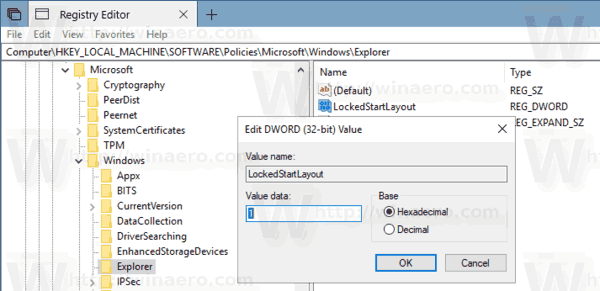
- Endre eller opprett en ny utvidbar strengverdi (REG_EXPAND_SZ) med navn StartLayoutFile. Sett verdidataene til den fullstendige banen til StartLayout.xml du opprettet tidligere.
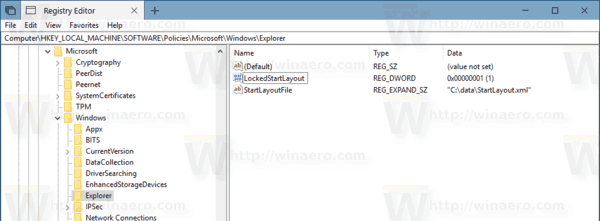
- For å få endringene gjort av registerjusteringen til å tre i kraft, må du start Windows 10 på nytt.
Bruke appen Local Group Policy Editor
Hvis du kjører Windows 10 Pro, Enterprise eller Education utgave, kan du bruke Local Group Policy Editor-appen til å konfigurere alternativene nevnt ovenfor med en GUI.
- trykk Vinne + R taster sammen på tastaturet og skriv:
gpedit.msc
Trykk enter.

- Group Policy Editor åpnes. Gå til Datamaskinkonfigurasjon\Administrative maler\Startmeny og oppgavelinje. Aktiver policyalternativet Start layout.
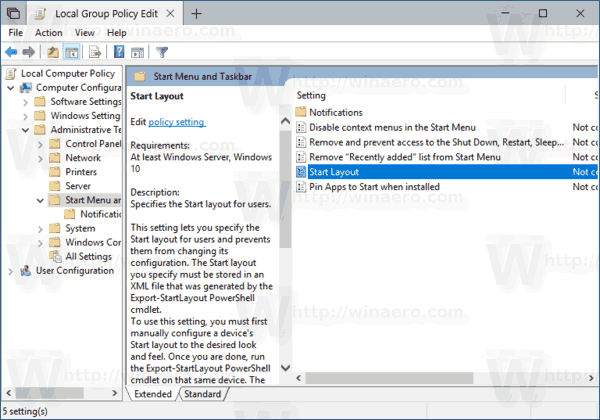
- Sett Start Layout File-parameteren til den fullstendige banen til din StartLayout.xml fil og du er ferdig.
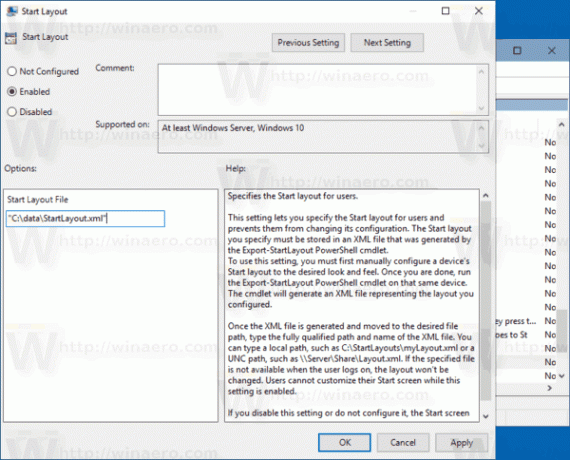
Det er det.
Relaterte artikler:
- Gi nytt navn til startmenyelementer i alle apper i Windows 10
- Flytt favorittapper til toppen av Start-menyen i Windows 10
- Legg til elementer i alle apper i Start-menyen i Windows 10
- Slik fester du Regedit til startmenyen i Windows 10
- Legg til Kjør som annen bruker til Start-menyen i Windows 10
- Hvor mange snarveier på Start-menyen du har i Windows 10
- Sikkerhetskopier og gjenopprett startmenyoppsett i Windows 10